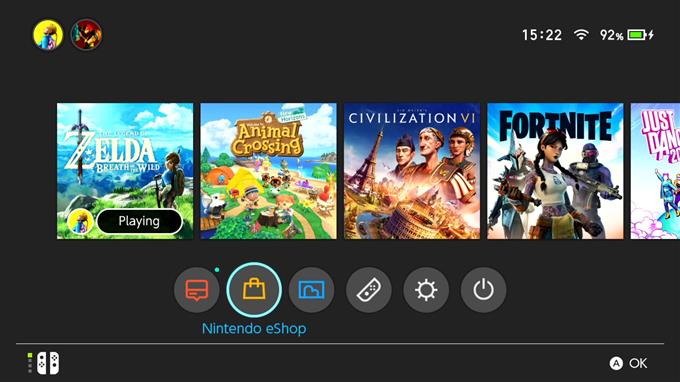Dacă sunteți nou în Nintendo Switch, s-ar putea să vă întrebați dacă este posibil să vizionați videoclipuri YouTube pe acesta. În acest articol, vă vom explica cum să instalați aplicația YouTube pe Nintendo Switch și vă vom oferi câteva alte trucuri utile pe care le puteți face după ce a fost adăugată.
Puteți viziona videoclipuri YouTube pe Nintendo Switch?
Aplicația YouTube pentru Nintendo Switch a fost lansată în noiembrie 2018, deci această populară aplicație video a existat de peste 2 ani în momentul scrierii acestui articol. A fost a doua aplicație video majoră (prima este Hulu) care a devenit disponibilă pe Switch după lansarea consolei în martie 2017. Atâta timp cât aveți conexiune la internet pe Switch, puteți viziona YouTube pe ea.
Este necesar Nintendo Switch Online pentru a viziona YouTube pe Nintendo Switch?
Nu trebuie să aveți un abonament activ Nintendo Switch Online pentru a instala YouTube pe Switch. Puteți obține gratuit aplicația YouTube de la Nintendo eShop.
Cu toate acestea, pentru a obține aplicația YouTube, trebuie să vă asigurați că sunteți conectat la contul dvs. Nintendo, deoarece Nintendo eShop trebuie să asocieze descărcarea la un cont existent.
Cum se instalează aplicația Youtube Nintendo Switch?
Vizionarea YouTube pe Nintendo Switch este ușoară. Trebuie pur și simplu să instalați aplicația mai întâi de pe Nintendo eShop, apoi să o deschideți pentru a începe să răsfoiți videoclipuri, la fel ca pe computer sau smartphone.
Mai jos sunt pașii exacți pentru a instala YouTube pe consola dvs.:
- Asigurați-vă că v-ați conectat la contul dvs. Nintendo.
- Deschideți Nintendo eShop și selectați-vă contul de utilizator .

- Dacă vi se solicită, introduceți contul Nintendo.
- Selectați Căutați / Răsfoiți și găsiți YouTube.

- Descărcați aplicația YouTube și așteptați ca sistemul să termine instalarea acesteia.

- După instalare, puteți începe să vă bucurați de videoclipurile dvs. YouTube chiar și fără să vă conectați la contul dvs. Google.
Cum să vă conectați la YouTube pe Switch?
Dacă preferați să vă conectați la contul dvs. Google pentru a obține canalele, abonamentele preferate, pentru a vizita istoricul vizionărilor sau pentru a verifica alte detalii ale contului, trebuie să accesați panoul din partea stângă a aplicației și să selectați Conectați-vă .
Cum să răsfoiți videoclipuri YouTube pe Nintendo Switch?
Navigarea prin aplicația Switch YouTube este ușoară. Tot ce trebuie să faceți este să folosiți joystick-ul din stânga pentru a găsi videoclipuri în stânga sau în dreapta sau să vă deplasați de sus în jos sau invers. Utilizarea ecranului tactil în modul portabil funcționează și ea, dar este limitată, deoarece nu puteți glisa în sus sau în jos cu acesta.
Joystick-ul potrivit nu este încă utilizat în această aplicație, ceea ce este surprinzător pentru o aplicație atât de bine realizată. Oricum, joystick-ul stâng este suficient de funcțional și ar trebui să funcționeze în cea mai mare parte.
Cum să limitați conținutul YouTube pe Nintendo Switch
Dacă sunteți îngrijorat de faptul că copilul dvs. are acces complet la toate conținuturile YouTube, aveți opțiunea de a restricționa ce videoclipuri poate viziona utilizând modul restricționat.
Când modul restricționat YouTube este activat, tot conținutul pentru adulți este blocat și rămâne inaccesibil până când dezactivați funcția. Modul restricționat nu este perfect, deși folosește algoritmi, metadate, titluri video, recenzii și descrieri pentru a eticheta conținutul ca fiind matur. Deoarece poate fi dificil să filtrezi totul în YouTube, nu toate videoclipurile nedorite pot fi cu adevărat interzise copiilor tăi.
Totuși, este o caracteristică bună care poate deveni utilă pentru părinți în acest moment.
Dacă credeți că doriți să activați modul restricționat, urmați acești pași:
- Accesați ecranul de pornire și deschideți aplicația Comutare YouTube.
- În panoul din stânga, derulați în jos până la pictograma Setări și selectați-o.
- Căutați Mod restricționat și selectați-l.
- Selectați opțiunea Activat și apăsați A pentru a activa modul restricționat.
Alternativ, puteți bloca aplicația YouTube de pe Switch accesând comenzile parentale Nintendo Switch și alegând nivelurile Pre-adolescenți și Copii pentru profilurile copiilor.
Alte articole interesante:
- Cum se remediază controlerul PS4 care nu funcționează pe PC | Windows 10 | 2021
- Cum se utilizează un controler PS4 pe computer (Windows 10) | Pașii actualizați 2021
- Cum se face o captură de ecran pe PS4 | Ușor și actualizat în 2021!
- Cum să reconstruiți baza de date PS4 | Pași simpli și de actualizare 2021
Accesați canalul nostru Androidhow Youtube pentru mai multe videoclipuri și tutoriale de depanare.